웹 브라우저에서 Garmin Connect 계정에 로그인합니다.
왼쪽 탐색 모음에서 활동을 선택합니다.
모든 활동을 선택합니다.
내보내려는 활동의 이름을 선택하십시오.
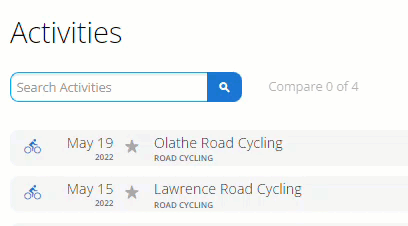
오른쪽 상단에서 설정 기어를 선택하세요.
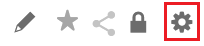
드롭다운 메뉴에서 사용하려는 내보내기 형식을 선택합니다.
그러면 파일이 다운로드되기 시작합니다.
Garmin Connect 계정의 활동 내보내기는 다음을 포함한 다양한 형식 옵션을 제공합니다:
Google 어스로 내보내기
GPX로 내보내기
원본 내보내기
파일 형식은 원래 장치에서 파일을 생성한 형식과 같습니다. 대부분의 경우 이는 .fit 형식입니다.
TCX로 내보내기
분할을 CSV로 내보내기
자세한 지침을 보려면 내보내려는 항목을 설명하는 시나리오를 선택하세요.
웹 브라우저에서 Garmin Connect 계정에 로그인합니다.
왼쪽 탐색 모음에서 활동을 선택합니다.
모든 활동을 선택합니다.
내보내려는 활동의 이름을 선택하십시오.
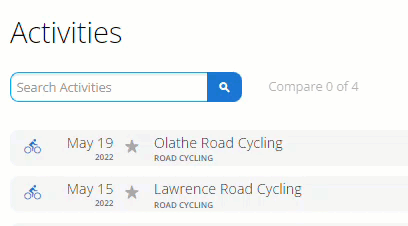
오른쪽 상단에서 설정 기어를 선택하세요.
![]()
드롭다운 메뉴에서 사용하려는 내보내기 형식을 선택합니다.
그러면 파일이 다운로드되기 시작합니다.